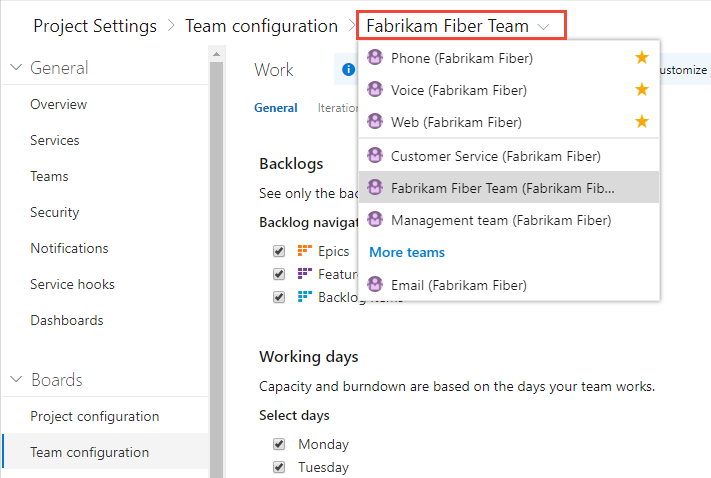Beralih proyek, repositori, tim
Layanan Azure DevOps | Azure DevOps Server 2022 - Azure DevOps Server 2019
Beberapa fitur bergantung pada proyek, repositori, atau tim yang telah Anda pilih. Misalnya, dasbor, backlog, dan tampilan papan akan berubah tergantung pada proyek dan tim yang Anda pilih.
Selain itu, saat Anda menambahkan item kerja, sistem mereferensikan area default dan jalur iterasi yang ditentukan untuk konteks tim. Item kerja yang Anda tambahkan dari dasbor tim (widget item kerja baru) dan halaman kueri ditetapkan perulangan default tim. Item kerja yang Anda tambahkan dari backlog atau papan tim, diberi perulangan backlog default tim. Untuk informasi selengkapnya, lihat Tentang tim dan alat Agile.
Prasyarat
| Kategori | Persyaratan |
|---|---|
| Izin | Setidaknya peran Kontributor. |
Catatan
Jika fitur Batasi visibilitas dan kolaborasi pengguna ke pratinjau proyek tertentu diaktifkan untuk organisasi, pengguna yang ditambahkan ke grup Pengguna Cakupan Proyek tidak akan dapat mengakses proyek yang belum ditambahkan. Untuk informasi selengkapnya termasuk panggilan penting terkait keamanan, lihat Mengelola organisasi Anda, Membatasi visibilitas pengguna untuk proyek, dan lainnya.
Menampilkan dan membuka proyek
Dari halaman Proyek , Anda bisa dengan cepat menavigasi ke proyek yang memiliki izin untuk dilihat.
 Pilih logo Azure DevOps untuk membuka Proyek.
Pilih logo Azure DevOps untuk membuka Proyek.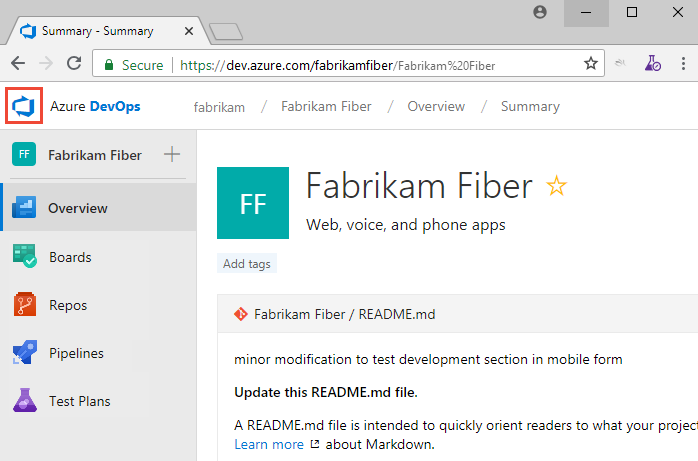
Proyek yang terakhir Anda lihat ditampilkan, diikuti oleh daftar semua proyek dalam urutan alfabet.
Arahkan mouse ke atas titik dan Anda dapat membuka layanan yang menarik untuk proyek tersebut.
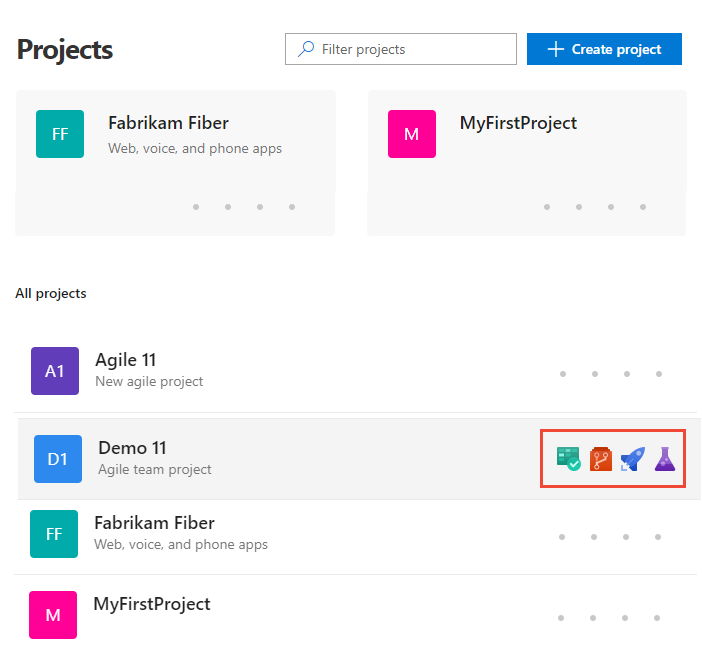
Anda dapat memfilter daftar proyek dan tim menggunakan kotak pencarian Filter proyek . Cukup ketik kata kunci yang terkandung dalam nama proyek atau tim. Di sini kami mengetik Fabrikam untuk menemukan semua proyek atau tim dengan Fabrikam atas namanya.
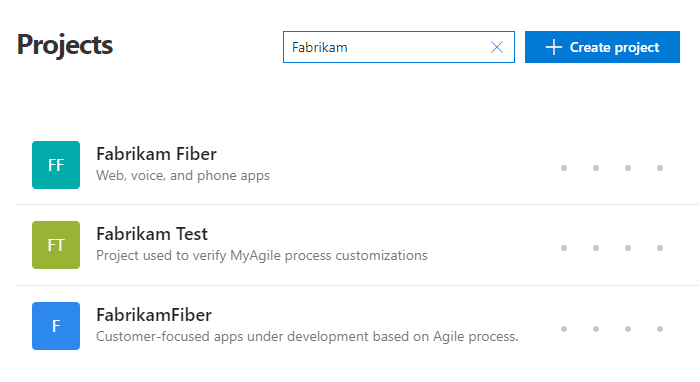
Pilih Buat Proyek untuk menambahkan proyek. Jadilah administrator akun atau anggota grup Administrator Koleksi Proyek untuk menambahkan proyek.
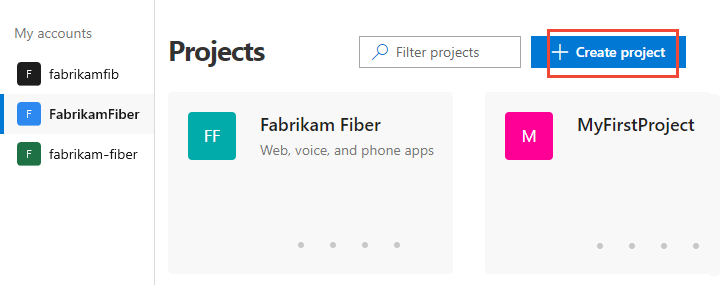
Menampilkan dan membuka repositori
Pilih Repos>File.
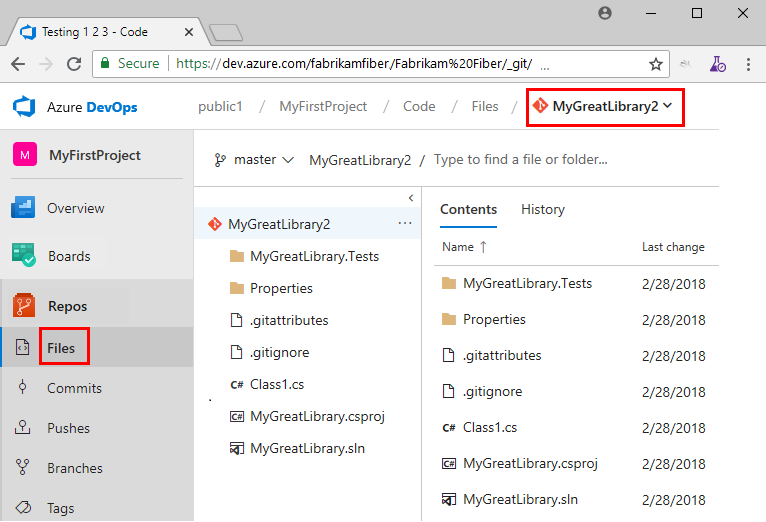
Pilih repositori yang menarik dari pemilih repositori.
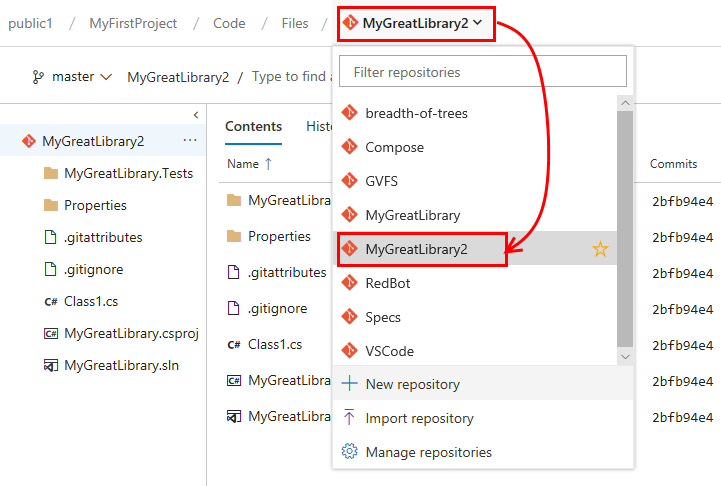
Beralih ke tim lain
Dari halaman pengguna, satu di bawah—Papan, Repositori, Alur, atau Paket Pengujian—Anda tidak dapat beralih ke tim lain, Anda hanya dapat memilih artefak tim.
> Tim Kerja>PengaturanProyek, Anda memilih tim dari breadcrumb pemilih tim.